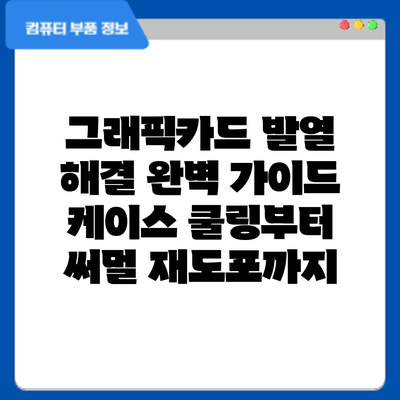그래픽카드 발열 해결 완벽 가이드: 케이스 쿨링부터 써멀 재도포까지
끊임없이 돌아가는 팬 소리와 뜨거운 그래픽카드에 게임 플레이가 끊기거나 멈추는 경험, 너무나 흔하죠? 그래픽카드 발열은 성능 저하와 수명 단축의 주범입니다. 하지만 올바른 진단과 해결 방법만 안다면 충분히 극복할 수 있습니다. 이 가이드에서는 그래픽카드 발열의 원인을 분석하고, 케이스 쿨링부터 써멀 재도포까지 실질적인 해결책을 제시합니다.
그래픽카드 발열 원인 분석: 과열의 숨겨진 진실을 파헤쳐 보아요!
안녕하세요! 여러분의 그래픽카드를 괴롭히는 발열의 원인을 속 시원하게 분석해 드릴게요. 고성능 게임이나 작업을 할 때 그래픽카드가 뜨거워지는 건 어쩔 수 없지만, 과도한 발열은 성능 저하와 수명 단축으로 이어진다는 사실, 알고 계셨나요? 오늘은 그래픽카드 발열의 숨겨진 진실을 파헤쳐, 예방과 해결에 도움을 드릴게요!
먼저, 그래픽카드 발열의 주범은 무엇일까요? 크게 세 가지로 나눠 볼 수 있어요.
-
GPU의 연산 부하: 게임이나 3D 작업처럼 GPU가 높은 부하를 받으면, 당연히 열이 많이 발생해요. 고해상도 게임을 하거나, 고사양의 3D 모델링 작업을 할 때는 GPU가 쉴 새 없이 돌아가면서 열이 급격히 증가하죠. 마치 열심히 일하는 사람이 땀을 흘리는 것과 같다고 생각하시면 될 것 같아요. 특히 최신 게임들은 그래픽 효과가 뛰어나기 때문에, GPU에 더 큰 부담을 주고 발열을 높일 수 있어요.
-
부족한 쿨링 시스템: 그래픽카드 자체의 쿨러 성능이 부족하거나, 케이스 내부의 공기 순환이 원활하지 않으면 발열 해소가 어려워요. 먼지가 쌓인 쿨러, 좁고 막힌 케이스 내부는 열기를 밖으로 내보내지 못하고 그래픽카드에 계속 축적시키죠. 마치 꽉 막힌 방에서 에어컨도 없이 컴퓨터를 켜놓는 것과 비슷해요.
-
써멀 페이스트의 열전달 저하: CPU와 GPU를 냉각판에 연결하는 써멀 페이스트는 열 전달의 핵심 역할을 해요. 하지만 시간이 지나면 써멀 페이스트가 건조되거나 성능이 저하되면서 열 전달 효율이 떨어지죠. 그 결과 GPU에서 발생하는 열이 제대로 방출되지 못하고 GPU 온도가 높아지게 되는 거예요. 마치 샌드위치에 잼 대신 딱딱한 빵만 바른 것과 같다고 할까요?
그래픽카드 발열 문제는 단순한 현상이 아니에요. 과도한 발열은 성능 저하, 시스템 불안정, 심지어 그래픽카드 고장까지 초래할 수 있답니다. 게임 중 갑작스러운 프레임 드롭이나 멈춤 현상을 경험하셨다면, 그래픽카드 발열을 의심해 보셔야 해요.
따라서, 그래픽카드의 온도를 주기적으로 모니터링하고, 발열 원인을 제대로 파악하는 것이 매우 중요해요!
다음 장에서는 실질적인 그래픽카드 발열 해결책을 자세히 알려드릴 테니, 기대해주세요!
1. 부적절한 케이스 쿨링: 열기의 갇힌 공간
케이스 내부의 공기 흐름이 원활하지 않으면 열이 제대로 배출되지 않고 그래픽카드에 축적됩니다. 케이스 팬이 부족하거나, 팬의 성능이 저하되었거나, 케이스 내부에 공간이 부족하여 공기 순환이 잘 안 되는 경우 발생합니다. 케이스 내부의 시스템 구성 요소들이 서로 열을 가두는 현상인 “열병목 현상” 또한 문제를 악화시킵니다.
- 케이스 팬 추가 또는 교체: 케이스 전면에 공기를 흡입하고 후면으로 배출하는 팬을 추가하거나, 성능이 더 좋은 팬으로 교체하는 것을 고려하세요.
- 케이스 내부 정리: 케이스 내부에 먼지가 쌓이면 공기 흐름을 방해합니다. 정기적으로 먼지를 제거하고 케이블 정리를 통해 공기 흐름을 개선하세요.
- 케이스 측면 패널 제거 (임시방편): 케이스 측면 패널을 제거하여 공기 흐름을 개선할 수 있지만, 먼지 유입에 대한 문제가 발생할 수 있으므로 장기적인 해결책은 아닙니다.
2. 써멀 페이스트의 건조 및 노화: 열 전달의 차단
써멀 페이스트는 그래픽카드의 GPU와 히트싱크 사이의 열 전달을 담당합니다. 시간이 지남에 따라 써멀 페이스트는 건조되고 성능이 저하되어 열 전달 효율이 떨어집니다. 이는 그래픽카드의 온도 상승으로 직결됩니다.
- 써멀 페이스트 재도포: 써멀 페이스트의 건조 및 노화가 의심되면 재도포를 통해 문제를 해결할 수 있습니다. 전문가의 도움을 받는 것이 좋습니다.
- 써멀 패드 점검: 써멀 패드 또한 노화되거나 손상될 수 있습니다. 다른 부품의 발열이 그래픽카드에 영향을 미칠 수 있으므로 상태를 확인합니다.
3. 과도한 오버클럭: 성능 향상의 댓가
오버클럭은 그래픽카드의 성능을 높일 수 있지만, 동시에 발열을 증가시킵니다. 오버클럭 설정이 너무 높으면 그래픽카드의 온도가 위험 수준까지 상승할 수 있습니다. 적절한 오버클럭 설정과 모니터링이 필수적입니다.
- 오버클럭 설정 조정: 안정적인 작동을 보장하는 범위 내에서 오버클럭 설정을 조정해야 합니다. 온도 모니터링 프로그램을 사용하여 온도를 꾸준히 확인해야 합니다.
- 기본 클럭으로 복귀: 문제가 지속되면 오버클럭을 해제하고 기본 클럭으로 돌아가는 것을 고려해야 합니다.
그래픽카드 발열 해결: 실질적인 해결책
과열로 고생하는 그래픽카드를 구할 방법은 여러 가지가 있어요! 이제부터는 케이스 청소부터 써멀 구리스 재도포까지, 실질적인 해결책들을 자세히 알아보도록 하겠습니다. 어떤 방법이 효과적일지는 여러분의 상황에 따라 다르니, 하나씩 차근차근 확인해 보세요!
| 해결 방법 | 상세 설명 | 장점 | 단점 | 주의사항 | 효과 |
|---|---|---|---|---|---|
| 케이스 내부 청소 및 쿨링 강화 | 먼지가 쌓이면 공기 순환이 방해받아 발열이 심해져요. 케이스 내부의 먼지를 꼼꼼하게 제거하고, 필요하다면 추가 팬을 설치하여 공기 흐름을 개선해 보세요. 케이스 팬의 방향도 확인하는 것을 잊지 마세요! 흡기팬과 배기팬의 방향이 적절하지 않으면 효율이 떨어질 수 있어요. | 간편하고 저렴해요. | 효과가 제한적일 수 있어요. | 압축공기를 사용할 때는 부품 손상에 주의해야 해요. 너무 강한 압력은 피하도록 해요! | 5~15℃ 감소 |
| 그래픽카드 팬 청소 및 윤활 | 그래픽카드 자체의 팬이 제대로 돌지 않으면 발열이 심해져요. 팬 날개에 먼지가 쌓였는지 확인하고 부드러운 솔이나 압축공기를 이용하여 청소해 주세요. 소음이 심하거나 팬 회전이 느리다면 윤활유를 사용하여 윤활 작업을 해 볼 수 있어요. | 그래픽카드 팬 자체의 성능 향상을 기대할 수 있어요. | 전문 지식이 필요할 수 있어요. 잘못된 윤활은 오히려 문제를 악화시킬 수 있어요. | 윤활유는 전문적인 제품을 사용하고, 너무 많은 양을 사용하지 않도록 주의하세요! | 5~10℃ 감소 |
| 그래픽카드 드라이버 업데이트 | 최신 드라이버는 성능 향상과 발열 개선에 도움이 될 수 있어요. 제조사 웹사이트에서 최신 드라이버를 확인하고 설치해 보세요. | 간편하고 효과적일 수 있어요. | 모든 문제를 해결할 수는 없어요. | 드라이버 설치 후 재부팅은 필수입니다! | 2~5℃ 감소 (경우에 따라 차이가 클 수 있어요) |
| 써멀 컴파운드 재도포 | 그래픽카드와 쿨러 사이의 열 전달을 담당하는 써멀 컴파운드는 시간이 지나면 성능이 저하될 수 있어요. 전문가에게 맡기거나, 직접 써멀 컴파운드를 제거하고 새로 도포하는 작업을 해보세요. (주의: 숙련되지 않은 분들은 전문가에게 맡기는 것이 안전합니다!) | 발열 해결에 가장 효과적일 수 있어요. | 작업이 어렵고, 부품 손상 위험이 있어요. | 정전기에 주의하고, 써멀 컴파운드를 과도하게 도포하지 않도록 주의하세요. | 10~20℃ 감소 (경우에 따라 더 크게 감소할 수 있어요) |
| 오버클럭 설정 확인 및 조정 | 오버클럭으로 인해 발열이 과도하게 발생하는 경우가 있습니다. 오버클럭 설정을 낮추거나, 원래 설정으로 돌려보세요. | 발열 문제의 원인을 직접 조절할 수 있어요. | 성능 저하가 발생할 수 있어요. | 자신의 그래픽카드 사양과 안정적인 작동 온도를 숙지하고 조정해야 합니다! | 5~15℃ 감소 (경우에 따라 차이가 매우 클 수 있어요) |
| 케이스 내부 공기 흐름 개선 (팬 추가 및 위치 조정) | 케이스 내부의 공기 흐름을 최적화하여 열이 효과적으로 배출되도록 합니다. 추가 팬을 설치하거나 기존 팬의 위치를 조정하여 흡기와 배기를 효율적으로 관리하는 것이 중요해요. | 발열 해결 효율이 높아지고 안정성이 증가할 수 있습니다. | 추가 비용이 발생하고, 공간 제약이 있을 수 있습니다. | 팬의 회전 방향을 정확하게 설정하고, 케이블 정리가 중요합니다. | 10~20℃ 감소 (케이스 구조, 팬 성능에 따라 차이가 큽니다) |
써멀 컴파운드 재도포는 그래픽카드 발열 해결에 가장 효과적일 수 있지만, 잘못된 작업은 오히려 그래픽카드를 손상시킬 수 있으니 주의해야 합니다. 숙련되지 않은 경우 전문가에게 맡기는 것이 안전해요.
이 모든 방법을 다 시도해 보면 그래픽카드 발열 문제를 해결할 수 있을 거예요. 하지만 상황에 맞게 적절한 방법을 선택하는 것이 중요하니, 하나씩 차근차근 시도해 보세요!
1. 케이스 쿨링 개선: 공기의 흐름을 잡아라
케이스 내부의 공기 순환을 원활하게 하는 것은 그래픽카드 발열 문제 해결의 핵심입니다.**
* 추가 팬 설치: 케이스 전면과 후면에 추가 팬을 설치하여 공기 흐름을 개선합니다.
* 고성능 팬 사용: 높은 풍량과 정숙성을 갖춘 고성능 팬을 사용하는 것이 좋습니다.
* 케이블 정리: 케이스 내부의 케이블을 정리하여 공기 흐름을 방해하는 요소를 제거합니다.
* 먼지 제거: 정기적으로 컴퓨터 케이스 내부의 먼지를 제거합니다.
2. 써멀 재도포: 열 전달의 마법
써멀 페이스트를 재도포하는 것은 그래픽카드 발열을 효과적으로 낮추는 방법 중 하나입니다. 전문가에게 맡기거나, 세심한 주의와 적절한 도구를 사용하여 직접 시도할 수 있습니다.
3. 드라이버 업데이트 및 모니터링: 소프트웨어의 힘
최신 드라이버를 설치하고, 온도 모니터링 프로그램을 사용하여 그래픽카드의 온도를 지속적으로 모니터링합니다.
그래픽카드 발열 해결 요약: 간편하게 발열 문제 해결하기
자, 이제 그래픽카드 발열 문제 해결에 대한 핵심 내용을 간단하게 정리해 드릴게요! 앞서 살펴본 원인 분석과 실질적인 해결책들을 바탕으로, 효과적으로 발열을 잡는 방법을 몇 가지 키워드로 요약해 보았어요. 잊지 마시고, 하나씩 체크해 보시면서 여러분의 그래픽 카드를 쾌적한 온도로 유지하세요!
-
케이스 쿨링 환경 점검하기: 먼저 케이스 내부의 공기 순환이 원활한지 확인해야 해요. 먼지가 쌓여 있진 않은지, 팬이 제대로 작동하는지, 흡기구와 배기구의 위치가 적절한지 꼼꼼히 살펴보세요. 필요하다면 케이스 팬을 추가하거나 청소를 통해 공기 흐름을 개선하는 것이 중요해요. 흡기팬과 배기팬의 균형을 맞추는 것도 잊지 마세요!
-
그래픽카드 팬 속도 확인 및 조정: 그래픽카드 자체 팬의 작동 상태를 확인하고요, 팬 속도를 조절할 수 있다면 필요에 따라 속도를 높여주세요. 팬이 고장났다면, 교체를 고려해야 할 수도 있어요. 소프트웨어를 통해 팬 속도를 조절하는 방법도 확인해 보세요.
-
써멀 컴파운드 재도포: 마법의 손길: 그래픽카드의 발열 문제 중 가장 중요한 부분 중 하나가 바로 GPU와 히트싱크 사이의 열 전달 효율이에요. 써멀 컴파운드가 오래되어 성능이 저하되었다면, 꼼꼼하게 써멀 컴파운드를 재도포하는 것이 효과적이에요. 이 과정은 그래픽카드 발열 해결에 있어 가장 중요하고 효과적인 방법 중 하나입니다! 잘못된 방법으로 진행하면 오히려 문제를 악화시킬 수 있으니, 정확한 방법을 숙지하고 신중하게 작업해야 해요. 전문가의 도움을 받는 것도 좋은 방법이죠.
-
오버클럭 설정 확인: 만약 오버클럭을 사용하고 있다면, 현재 설정이 안정적인지 확인하고, 필요하다면 클럭을 낮추는 것을 고려해 보세요. 안정적인 성능을 유지하는 것이 중요하며 오버클럭으로 인한 과도한 발열은 여러 부품에 손상을 줄 수 있으니 주의해야 합니다.
-
그래픽카드 드라이버 업데이트: 최신 드라이버를 설치했는지 확인해 보세요. 최신 드라이버는 발열 관리 기능이 개선되어 있을 수 있으며, 드라이버 문제로 인한 발열 문제가 해결될 수도 있어요.
-
게임 설정 최적화: 그래픽 설정을 낮추면 발열량을 줄일 수 있어요. 게임 내 그래픽 옵션들을 조절해서 발열과 성능의 균형을 맞춰보세요. 높은 해상도와 옵션은 곧 높은 발열로 이어진다는 것을 기억하세요!
이 모든 방법을 시도해도 발열 문제가 해결되지 않는다면, 전문가의 도움을 받는 것을 추천드려요. 소중한 그래픽카드의 수명을 위해, 발열 관리에 신경 쓰는 것이 중요하다는 것을 잊지 마세요!
결론: 건강한 그래픽카드, 행복한 게이밍 라이프를 위한 최종 가이드
자, 이제까지 그래픽카드 발열의 원인부터 케이스 쿨링, 써멀 재도포까지 다양한 해결책을 살펴보았어요. 혹시 아직도 그래픽카드 발열 때문에 게임 중 갑작스러운 멈춤이나 성능 저하로 고민하고 계신가요? 이 모든 과정을 잘 따라왔다면 이제 당신의 그래픽카드는 훨씬 더 건강하고 오랫동안 쌩쌩하게 돌아갈 거예요!
하지만 기억해야 할 중요한 점이 있어요. 발열 문제는 단순히 하나의 해결책으로 완벽히 해결되는 것이 아니라는 점이죠. 다양한 원인이 복합적으로 작용할 수 있고, 그에 따라 맞춤형 해결책을 찾아야 해요. 케이스 환기가 부족한데 써멀만 재도포한다면 효과가 미미할 수도 있고, 반대로 써멀 상태는 좋은데 케이스 내부 온도가 높으면 역시 과열 문제가 지속될 수 있거든요.
그래서 우리가 함께 살펴본 내용들을 다시 한번 정리해 볼게요. 성공적인 그래픽카드 발열 관리를 위해서는 다음 사항들을 꼭 기억해주세요.
- 케이스 내부 쿨링: 팬 속도 조절, 추가 팬 설치, 케이스 흡기/배기 균형 등을 통해 케이스 내부의 공기 흐름을 최적화하는 것이 가장 중요해요. 좁은 공간에 컴퓨터 부품들이 빽빽하게 들어차 있다면, 발열 해소도 그만큼 어려워진다는 것을 기억하세요.
- 써멀 페이스트 관리: 써멀 페이스트는 그래픽카드의 열을 방열판으로 전달하는 중요한 역할을 해요. 오래된 써멀 페이스트는 성능이 저하되므로, 주기적인 점검과 필요시 재도포가 필수에요. 써멀 재도포는 생각보다 어렵지 않아요! 유튜브 영상들을 참고하면 누구나 할 수 있답니다.
- 그래픽카드 드라이버 업데이트: 최신 드라이버는 발열 관리 기능 개선 및 성능 향상이 포함되어 있을 수 있어요. 따라서, 정기적인 드라이버 업데이트는 꼭 잊지 말아야 할 중요한 부분이에요.
- 과도한 오버클럭 자제: 성능 향상을 위해 오버클럭을 하는 경우, 발열이 증가할 수 있어요. 오버클럭을 한다면, 발열 관리에 더욱 신경 써야 한다는 점을 명심하세요.
- 모니터링 소프트웨어 활용: 온도 모니터링 소프트웨어를 통해 그래픽카드의 온도를 실시간으로 확인하고, 과열 위험을 미리 감지할 수 있어요. 이를 통해 발열 문제를 조기에 해결할 수 있답니다.
최적의 성능과 수명을 위해서는 꾸준한 관심과 관리가 필요하며, 발열 문제는 방치하지 않고 적극적으로 해결해야 합니다.
이 가이드를 통해 여러분의 그래픽카드가 건강하게 오랫동안 작동하고, 끊김없는 즐거운 게이밍 라이프를 즐길 수 있기를 바라요. 앞서 설명한 내용들을 꼼꼼히 확인하고, 자신의 상황에 맞는 해결책을 찾아 적용해 보세요. 그럼 이제 걱정 없이 게임에 집중할 수 있겠죠? 행복한 게이밍 라이프를 향해 나아가세요!
자주 묻는 질문 Q&A
Q1: 그래픽카드 발열의 주요 원인은 무엇인가요?
A1: GPU 연산 부하, 부족한 쿨링 시스템, 써멀 페이스트 열전달 저하가 주요 원인입니다.
Q2: 그래픽카드 발열을 해결하기 위한 가장 효과적인 방법은 무엇인가요?
A2: 써멀 페이스트 재도포가 가장 효과적이며, 케이스 쿨링 개선과 드라이버 업데이트도 중요합니다.
Q3: 그래픽카드 발열로 인해 발생할 수 있는 문제는 무엇인가요?
A3: 성능 저하, 시스템 불안정, 그래픽카드 고장 등이 발생할 수 있습니다.